Кто из учителей теперь не мечтает иметь в своем классе такое чудо техники, как интерактивная доска. Подключенная к компьютеру, она действительно является достаточно мощным инструментом для проведения уроков даже в отсутствие специальных предметных программ. Достаточно запустить режим эмуляции «белой маркерной доски» и можно рисовать на поверхности специальным маркером, или просто пальцем.
Однако, помимо отсутствия специализированных программ для интерактивной доски, пользователей подстерегает еще одна проблема, о которой как-то не очень задумываются. Это неправильная установка.
Неправильно установленная интерактивная доска не только неудобна в работе, но и представляет собой определенную угрозу здоровью.
Кто только не устанавливает интерактивные доски в учебных заведениях: слесаря, родители учеников, супруги преподавателей и т.д. По роду деятельности я часто посещаю школы и вижу, как порой безграмотно и неудачно установлена интерактивная доска. Хотя ответственные за АХЧ с гордостью говорят, что приглашали специалистов. Но даже при этом порой и доска и проектор висят вопреки всем законам логики и здравого смысла, не говоря уже о правилах и требованиях безопасности.
Vdink Лучшая настройка | электронная доска | интерактивная доска для обучения | Китай поставщик
Несколько советов, как правильно установить интерактивную доску.
1. Интерактивная доска должна быть закреплена на стене, проектор закреплен на потолке или стене (в зависимости от его формата).



2. Все коммутационные и электрические провода должны быть проложены в кабель-каналах.
Если провода не убраны в кабель-каналы, их могут задеть ученики, или сам учитель. Будьте уверены: небрежность в монтаже рано или поздно обернется или разбитым проектором или вырванным из доски USB-кабелем.
Не пожалейте времени и немного денег — спрячьте все провода в пластиковые кабель-каналы, или просто прибейте их к плинтусам специальным крепежом — чтобы ни один провод не болтался под ногами. Представьте себе, что силовые высоковольтные кабели тоже просто валяются под ногами. Странно было бы, правда? К проводам надо относиться с почтением, иначе они могут жестоко отомстить.


3. Интерактивную доску лучше вешать подальше от окон.
Солнце наш друг. Оно освещает и обогревает. Уже придумали как преобразовать его энергию в электричество с помощью солнечных батарей, или установить дома «солнечный коллектор» для отопления.
Однако, солнце — становится проблемой для пользователей доски. И дело не в том, что оно портит саму доску — солнце засвечивает изображение на ней и очень плохо видна картинка с компьютера.
Уже слышу возражение: «А у нас в кабинете жалюзи». Это здорово, но для того, чтобы обеспечить должное затемнение они должны быть черными (или хотя бы коричневыми).


4. Слева и справа от интерактивной доски должно быть свободное место
Достаточно часто вижу, что доска повешена между шкафом и боковой стеной класса. Таким образом, работать с доской можно только находясь непосредственно перед ней. В результате такого положения учителя (или ученика) в глаза ему постоянно светит лампа проектора, а на экране постоянно находится огромная тень.


6. Проектор должен светить на доску под прямым углом
Вроде бы вполне естественная рекомендация, однако в некоторых школах центр доски не совпадает с центром объектива (оптической осью) проектора. Проектор подвешен левее или правее нормального положения. Причем временами смещение бывает очень сильное. Это приводит к тому, что на экране появляется уже «горизонтальная трапеция», выровнить которую за счет настроек проектора возможно далеко не всегда.


7. Высота на которую вешается интерактивная доска.
Мнения есть совершенно разные. Некоторые говорят, что надо вешать низко, другие — высоко, третьи — на одинаковом расстоянии от пола и потолка. Хотя интерактивные доски упоминаются в нормах СанПиН, правил размещения досок не проработаны и не всегда можно однозначно их истолковать.
Нормы СанПин указывают также, что доска должна располагаться по центру класса, но эта норма применяется и к меловым, и к интерактивным доскам, что порождает некоторую неопределенность. В случаях, когда в кабинете используется в первую очередь меловая доска, ее размещают по центру, а интерактивную доску – справа или слева от нее. Если меловая доска используется редко, по центру размещают интерактивную доску, а меловую – рядом (или «крылья» от трехстворчатой доски — по обе стороны интерактивной). Можно интерпретировать эту норму и таким образом, что группа из меловой и интерактивной доски должна располагаться по центру.
Вешая интерактивную доску, надо выяснить, кто будет с ней работать. Если первоклашки — вешайте ниже. Если старшеклассники — тогда выше.
Воспользовавшись нашими советами, и при должной квалификации можно самим установить интерактивную доску с проектором. Но всё-таки лучше эту работу доверить профессионалам.
Источник: apri-tech.ru
Все для совместной работы: как установить, настроить и пользоваться интерактивной доской?

Особое место среди устройств для учебы, презентаций и бизнеса занимает интерактивная доска. Это сенсорный экран, работающий в паре проектором и управляющийся с помощью компьютера. На нем рисуют, презентуют информацию, просматривают сайты, сохраняют и делятся заметками.
В статье расскажем, для чего нужна интерактивная доска, как ее подключить и настроить через компьютер или ноутбук.
Зачем покупать электронную доску
Чаще всего экран покупают в офис, детский сад или школу. Поэтому подробно остановимся на преимуществах использования в каждом учреждении.
Зачем пользоваться интерактивной доской в детском саду
С помощью ИД можно в игровой форме обучать и воспитывать дошкольников. К работе относятся:
- Полезные задания.
- Коммуникативные игры.
- Творческие упражнения.
- Совместная деятельность детей и многое другое.

Таким способом можно развить творческие способности и создать благоприятное психологическое состояние. В основном, интерактивная доска в детском саду работает для развития детей и повышает готовность малыша к школе.
Помните, что применяют экран только как дополнительное техническое оборудование для кратковременного использования. На занятии 20-25 минут применения доски длится не более 7 минут.
Как работает интерактивная доска в школе

Она привлекает внимание школьников и помогает в запоминании материала. Ведь важно понимать, что современному поколению привычно получать информацию визуально. Сообщение станет более наглядным и побудит к групповым обсуждениям.
Учителя могут придумывать новые стили обучения, ориентируясь на возрастную категорию, а также находить, редактировать и сохранять нужную информацию.
Непрерывная продолжительно работы обучающихся должна длиться:
- В 1-4 классах не превышает 5 минут.
- В 5-11 классах — 10 минут.
Как использовать интерактивную доску в офисе

Большинство предприятий для проведения совещаний и презентаций приобретают ИД. С целью повышения квалификации сотрудников на ней удобно проводить занятия. Докладчик может не сидеть за компьютером, но при этом управлять процессом. В общем, оборудование затрагивает любую сферу деятельности компании или отдела.
Если вы еще не используете ИД, обязательно задумайтесь о ее приобретении.
Установка интерактивной доски: как подключить и настроить
Если вы решили устанавливать экран самостоятельно, то легче это сделать вдвоем. Установить его можно на стене из таких материалов, как:
- Кирпич.
- Металл.
- Строительный гипс.
- Гипсокартон.
- Шлакобетонный камень.

От типа интерактивной доски будет зависеть способ установки и настройки. Магнитное крепление просто примагничивают на металлическую или металлокерамическую маркерную доску. Если у ИД будет дополнительная рабочая поверхность, то установку дополнительной поверхности проводят после закрепления основной центральной части.
Чтобы правильно установить доску, нужно:
- Правильно выбрать высоту. Например, для школы установка производится на высоте 70-90 см.
- Установить крепления для доски и кронштейн для проектора.
- Повесить оборудование.
Также экран можно устанавливать на стойке, оснащенной штангой. Таким образом, оборудование становится мобильным и его быстро перемещают из одной комнаты в другую.
Рассмотрим поэтапную настройку интерактивной доски после установки:
- Скачать ПО Smartboard Notebook и подключить экран к компьютеру или ноутбуку.
- Открыть программу. Она поможет в управлении доской, планировании урока и сохранении заметок.
- Можно подсоединить экран к проектору и включить ее. Вход выполнится через Smartboard. Необходимо открыть его и следовать инструкциям.
Далее нужно откалибровать интерактивную доску:
- Нажать на ПК значок базового меню и выбрать пункт откалибровать (Калибровка, Ориентация).
- Специальным пером коснуться меток, которые появятся.
Также можно установить дополнительные программы и открыть их с помощью Smartboard Notebook.
Как пользоваться интерактивной доской
Многие пользователи даже не догадываются о широком функционале данного оборудования. А ведь они действительно могут упростить работу и даже сделать ее интересной.
Управление руками. Нажмите пальцем на экран, чтобы включить курсор на электронной доске, а затем проверьте, как работают другие функции.
- Два раза нажмите на файл, чтобы открыть его.
- Удерживайте палец для щелчка правой кнопки мыши.
- Некоторое время подержите палец на иконке, чтобы перенести в нужное место.

Использование панели форматирования. Чаще всего найти ее можно в верхней части экрана или в программе Smartboard Notebook. Здесь есть кнопки, отвечающие за специальный инструмент или функцию «Сохранить», «Ножницы», «Отменить» и другие.
Перо. В специальном лотке под устройством находятся перья, с помощью которых можно писать и рисовать на интерактивном экране, как на обычной доске. Если вы закончили писать и надо выйти из режима письма, то достаточно вернуть перо на свое место.
Сохранение работы. Выберите «Сохранить файл», чтобы оставить все на компьютере. Для скриншота необходимо нажать иконку-камеру. Она автоматически сохранит фотографию экрана.
Применение ластика. В том же лотке находится ластик, чтобы удалить написанный текст. Принцип работы ничем не отличается от обычной стирательной резинки.
Отображение программ компьютера через Notebook. Нажмите «открыть» в раскрывающемся левом верхнем углу экрана, а потом выберете файл.
5 полезных советов для работы
- Электронная доска требует ухода. С помощью средства для стекол или бесспиртовых салфеток легко очистить поверхность от пыли и других загрязнений. Но важно не забыть выключить экран, чтобы иконки на нем не перемешались.
- Если впервые сталкиваетесь с использованием электронного экрана, то лучше сначала потренироваться.
- Выходите из программы после работы, таким образом, вы защитите ваши данные.
- Калибровать доску лучше раз в месяц, чтобы она не разбалансировались после постоянного применения.
- Перед работой рекомендуется закрыть все программы.
Источник: www.officemag.ru
Как самостоятельно установить интерактивную доску?
Как же самостоятельно установить интерактивную доску? Давайте разбираться по порядку.
Если вы купили готовый интерактивный комплект, то к нему как правило прилагаются трафареты и подробная инструкция по установке. Этот вариант довольно дорогостоящий, поэтому многие, в целях экономии, покупают отдельно доску, проектор и крепление. Цена в этом случае ниже, но установка сложнее и занимает больше времени.
Как же самостоятельно установить интерактивную доску? Давайте разбираться по порядку.
1. Выбираем высоту установки
- В школе доски устанавливают на высоте 70 — 90 см. от пола до нижнего края интерактивной доски.
- В детском саду интерактивные доски вешают на высоте 30-70 сантиметров от пола.
Прямой линией отметьте на стене верхнюю границу будущего экрана.
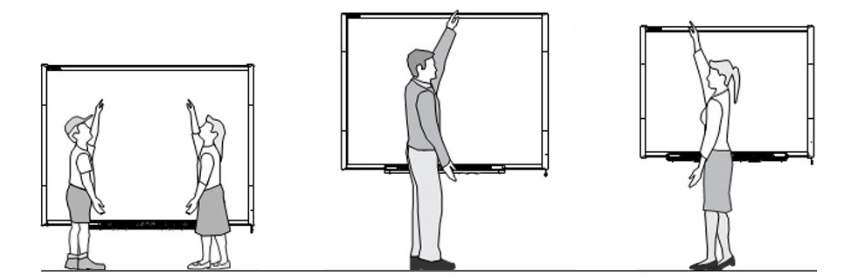
2. Устанавливаем крепление для доски
Рассмотрим один из типов крепления интерактивной доске к стене. Такое крепление используется в интерактивных досках бренда Smart Board и Interwrite.
Возьмите планку, на которой будет висеть доска, и приложите к стене на том уровне, где будет верхняя граница экрана. Отметьте на стене точки, в которых нужно просверлить отверстия для креплений.
После того как просверлите отверстия и вставите в них дюбеля, прикрутите планку к стене.
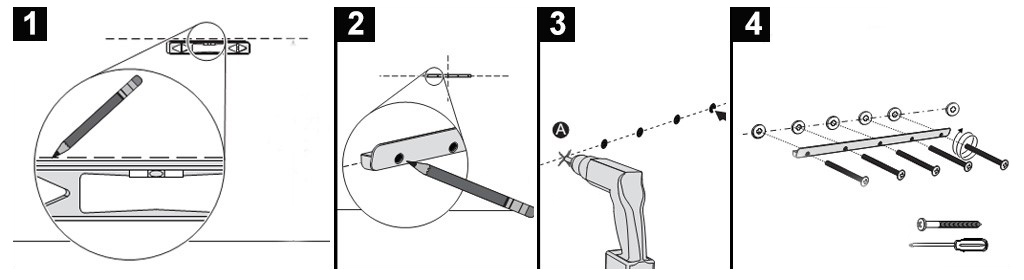
3. Устанавливаем кронштейн для проектора
На стену
Отметьте точки, в которых нужно просверлить отверстия. Штанга кронштейна должна располагаться на высоте 15 — 25 сантиметров от верхнего края интерактивной доски, при этом объектив проектора должен находиться по центру интерактивной доски.
Далее по порядку: сверлите – вбиваете дюбеля – прикручиваете крепление.
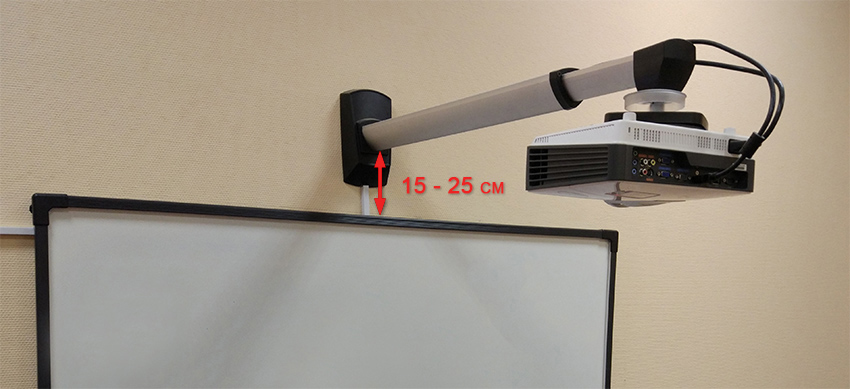
На потолок
Если у вас обычный мультимедийный проектор со стандартным объективом (не короткофокусный), то прикрепить его на стену не получится. Он должен находиться на расстоянии 2–3 м от доски. В таких случаях используется потолочное крепление.
Устанавливается оно точно так же, как и настенное: замеряете – отмечаете и сверлите отверстия – прикручиваете крепление. Но есть одно исключение. Необходимо сразу определить на каком расстоянии от доски устанавливать крепление.
- Расчитать, умножив ширину интерактивной доски на проекционное отношение проектора.
Например, ширина интерактивной доски составляет 160 сантиметров, в проекционное отношение проектора 1.5:1. Получим 160 х 1.5 = 240 сантиметров – это расстояние от объектива до поверхности интерактивной доски.
У большинства проекторов, имеющих оптический зум, в качестве проекционного отношения указывают диапазон, например, 1.55:1 — 1.7:1. Вы можете рассчитать минимальное и максимальное проекционное расстояние, и установить проектор посередине. Так у вас будет большой запас регулировок для точной настройки.

- Выбрать на глаз. Для этого установите регулятор зума в среднее положение, включите проектор и направьте на доску. Найдите расстояние, на котором картинка занимает полностью весь экран. Здесь и располагайте крепление.
Если у вас гипсокартонный потолок, устанавливайте крепление на несущее монтажное покрытие. Если потолки натяжные, обращайтесь к профессионалам. Без специальных инструментов вы не сможете качественно произвести монтаж.
4. Вешаем доску
Повесьте интерактивную доску на планку, которую прикрутили к стене. Для этого позовите напарника. В одиночку делать этого не стоит, есть риск разбить доску и нанести себе травму.
Доска должна висеть ровно. В дальнейшем перекосы и неровные стены могут искажать изображение на поверхности.
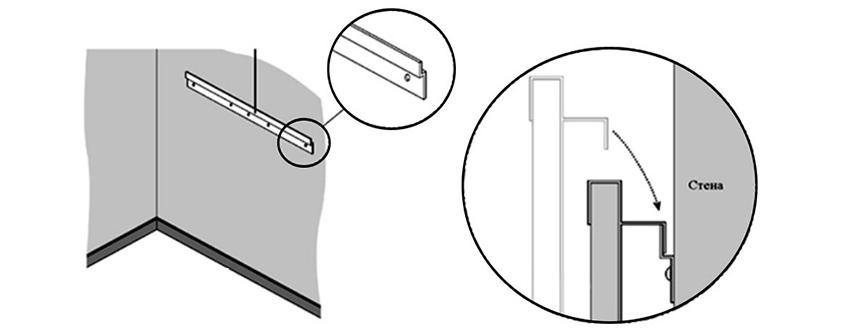
Устанавливаем и настраиваем проектор
Присоедините мультимедийный проектор к креплению. После этого переходите к настройке.
Включите проектор и регулируйте его расположение: поворачивайте влево и вправо, вверх и вниз. С помощью кронштейна регулируйте расстояние между доской и проектором (если используется настенное крепление). Изображение должно занимать всю доску.
Если картинка получается в виде трапеции, выставьте настройки на проекторе.

6. Подключаем к компьютеру и настраиваем
Подключите все кабели:
- соедините доску с компьютером через USB;
- соедините компьютер и проектор кабелем VGA или HDMI;
- подключите проектор к питанию;
- подключите доску к сети с помощью блока питания (опция);
- включите зарядное устройство для маркеров в разъем питания (опция).
После этого настройте и откалибруйте доску. Вставьте в компьютер диск, который идет в комплекте. Запустите программу установки и следуйте инструкциям.
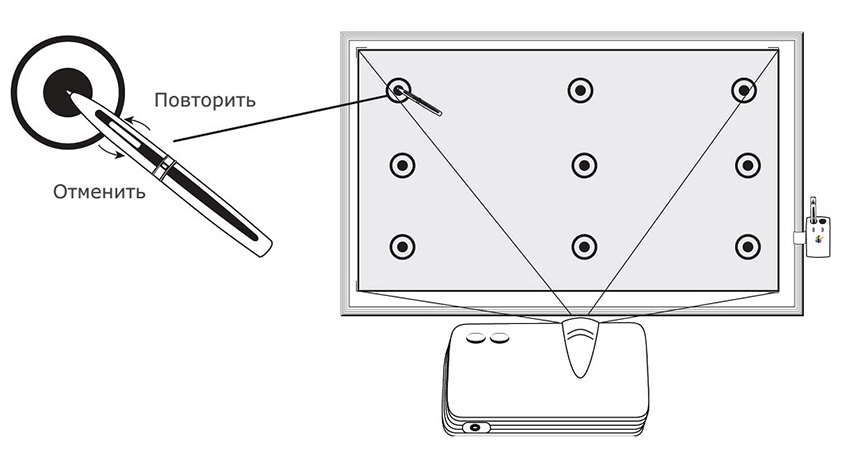
Помимо правильной установки, важно не ошибиться с выбором оборудования. Обычный проектор устанавливается только на потолок или тумбу. Короткофокусный крепится к потолку или стене. Поэтому при выборе интерактивного оборудования ориентируйтесь на его параметры. И не забудьте взять в расчет будущее расстояние между доской и проектором.
Если у вас возникли сложности с выбором интерактивного комплекта, обращайтесь к нам за помощью.
Источник: neramsc.ru